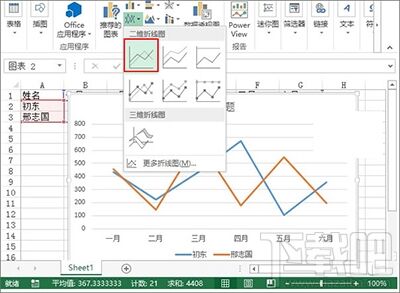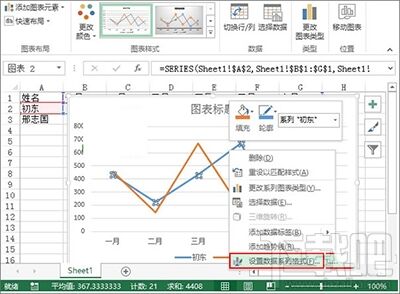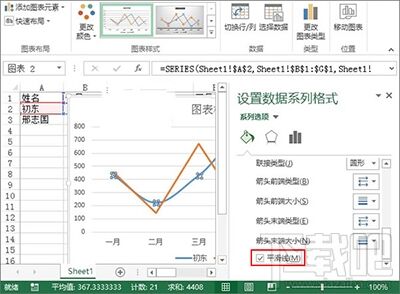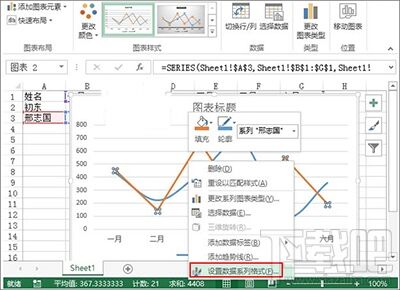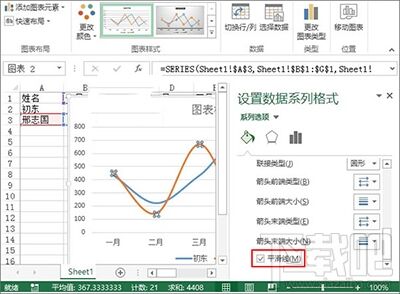Excel2013怎么制作业绩趋势图?
办公教程导读
收集整理了【Excel2013怎么制作业绩趋势图?】办公软件教程,小编现在分享给大家,供广大互联网技能从业者学习和参考。文章包含281字,纯文字阅读大概需要1分钟。
办公教程内容图文
Excel2013
2、折线图生成之后,鼠标右击蓝色的折线,从弹出的右键菜单中选择设置数据系列格式。
Excel2013
3、弹出设置数据系列格式窗格,下拉滚动条,在系列选项中勾选“平滑线”。
Excel2013
4、同样的,也是单击选中黄色折线,右键单击,设置数据系列格式。
Excel2013
5、勾选平滑线,目的是将由直线构成的折线变为弯曲状,类似于正弦余弦那样。
Excel2013
办公教程总结
以上是为您收集整理的【Excel2013怎么制作业绩趋势图?】办公软件教程的全部内容,希望文章能够帮你了解办公软件教程Excel2013怎么制作业绩趋势图?。
如果觉得办公软件教程内容还不错,欢迎将网站推荐给好友。